Dummie’s Guide:Find My iPhone / Find MyiPadの使い方
iPhone / iPadを紛失したり、置き忘れたり、盗まれたりした場合はどうしますか? あなたがデバイスを購入するためにかなりの金額を費やし、それにあなたの個人的/重要な情報をすべて保存したことを考えると、あなたは間違いなくパニックになります。 しかし、「不可能」という言葉が存在してはならない21世紀に生きていることを忘れないでください。 特にスマートフォンの分野での技術の発展に伴い、「iPhoneを探す」または「iPadアプリを探す」を使用してモバイルデバイス、つまりiPhone/iPadを見つけることが可能になりました。
iPhone /iPadのiCloud「iPhoneを探す」機能は、デバイスを見つけて地図上のリアルタイムの場所にアクセスするのに非常に役立ちます。
この記事では、「iPhoneを探す」と「iPadアプリを探す」をオンにして、iPhoneやiPadなどのAppleのモバイルデバイスを追跡/検索する方法について説明します。 また、iCloudのアクティベーションロックの動作、その機能、および主な機能についても理解します。
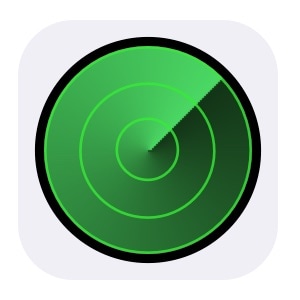
iCloudが私の電話を見つけ、iCloudが私のiPadの機能を見つけることについてもっと知るために読んでください。
パート1:「iPhone/iPadを探す」を有効にする方法
「iPadを探す」または「iPhoneを探す」アプリは、すべてのiOSモバイルデバイスにインストールされています。 あなたがする必要があるのは、それをオンにするか、あなたのiCloudアカウントにサインインして、そのサービスを楽しむことです。
アプリのいくつかの興味深い機能は次のとおりです。
地図上でiPhoneまたはiPadを見つけます。
紛失したデバイスに音を出して簡単に見つけられるように命令します。
デバイスを安全にロックした後、追跡を有効にするには、ロストモードをアクティブにします。
クリックするだけですべての情報を一掃します。
以下の手順に注意深く従って、iCloud「iPhoneを探す」または「iPadを探す」を有効にします。
メイン画面で、「設定」にアクセスします。
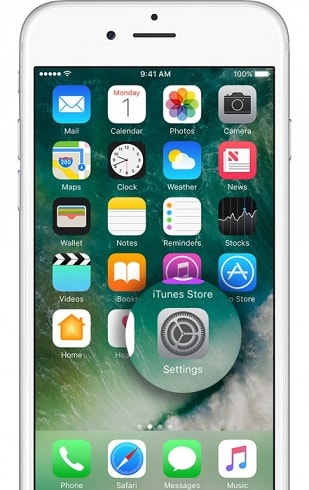
「iCloud」を開いて下にスクロールします。
下のスクリーンショットに示すように、「iPhoneを探す」を選択します。

「iPhoneを探す」ボタンをオンにして、必要に応じてAppleアカウントの詳細を入力します。
このプロセスが完了すると、iPhone/iPadとペアリングされているすべてのAppleデバイスも自動的にセットアップされます。
それでは、「iPhoneを探す」iCloudアプリの使用に移りましょう。
パート2:「iPhone/iPadを探す」を使用してiPhone/iPadを見つける方法
iCloud Find My iPhone / iPadを正常にセットアップし、すべてのiOSデバイスをペアリングしたら、次のステップは、そのサービスの使用方法を学び、それが機能していることを理解することです。
手順に進みましょう。
iCloud.comで「iPhone/iPadを探す」を選択します。 そのようなオプションが表示されない場合は、他のiOSデバイスでiCloudを使用してください。
次のステップで、「すべてのデバイス」を選択します。
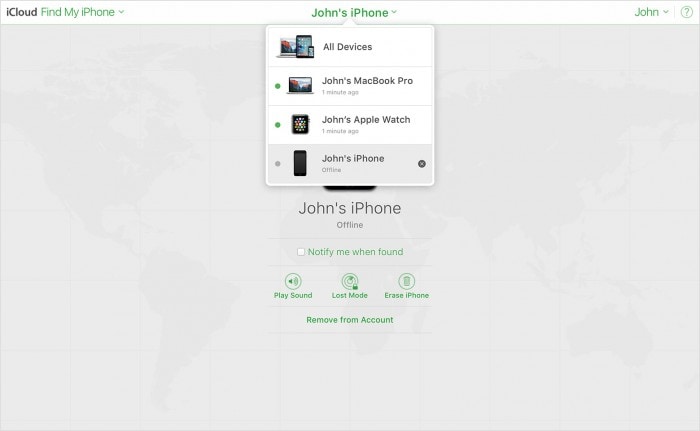
上のスクリーンショットに示すように、ペアリングしたすべてのiOSデバイスのリストが表示され、その横に緑色/灰色の円形の記号が表示され、オンライン/オフラインのステータスを示します。
このステップでは、検索するデバイスをタップします。
iPhone / iPadがオンラインの場合、以下に示すように、デバイスの位置を地図上に表示できるようになります。

注:デバイスがオフラインの場合は、[見つかったら通知する]をクリックして、デバイスが範囲内に入るたびに正確な場所を取得します。
最後に、地図上の緑色の円形の記号をタップすると、ページをズームイン、ズームアウト、または更新して、その瞬間の正確な位置にあるiPhoneまたはiPadを見つけることもできます。
「iPhoneを探す」と「iPadを探す」を使用する上記の方法は、読むのと同じくらい簡単です。 さあ、iCloudをセットアップしてiPhoneを今すぐ見つけましょう。
パート3:iPhoneを探すiCloudアクティベーションロック
iCloud Find My iPhone Appを使用すると、ユーザーは紛失/盗難にあったiPhoneやiPadを見つけることができるだけでなく、デバイスをロックして、他の人がデバイスを使用したり、置き忘れたままの状態で保存されている重要な情報にアクセスしたりできないようにするメカニズムをアクティブにします。
iCloudアクティベーションロックとそれをオンにする方法の詳細については、先読みして、iCloudのさらに別の興味深い機能を調べて、iPhoneとiPadの電話機能を見つけてください。
「iPhoneを探す」または「iPadを探す」がオンになると、アクティベーションロックが自動的にオンになることを理解してください。 他の誰かがデバイスを使おうとすると、パスワード付きのApple IDの入力を求められるため、「iPhoneを探す」アプリをオフにしたり、デバイスのコンテンツを消去したり、再アクティブ化したりすることはできません。
iPhoneまたはiPadを置き忘れたり、紛失したりした場合は、以下の手順に従ってください。
「iPhoneを探す」で、以下に示すように「紛失モード」をタップしてオンにします。

次に、連絡先の詳細と、iPhone/iPadの画面に表示するカスタマイズされたメッセージを入力します。
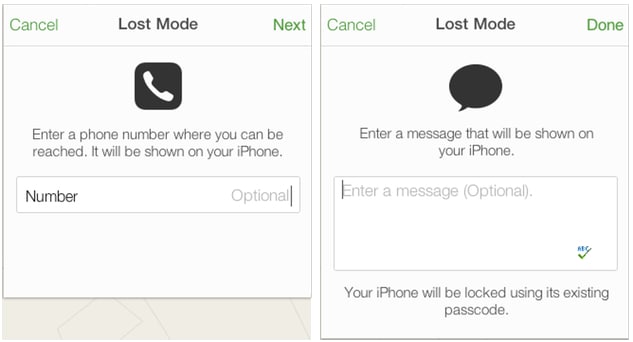
アクティベーションロックは、デバイスから重要なデータをリモートで消去するのに便利です。また、「ロストモード」をアクティブにして、連絡先の詳細を含むメッセージを表示し、以下に示すようにiPhone/iPadを取り戻すのに役立ちます。

上のスクリーンショットは、iPhoneがデバイスを使用するために常にIDとパスワードを要求する方法を示しています。 このアクティベーションロック機能は、iPhoneとiPadを安全に保ち、悪意のある使用を防ぐのに非常に役立ちます。
デバイスを他の人に渡す前、またはサービスのために渡す前に、「iPhoneを探す」または「iPadを探す」をオフにする必要があります。そうしないと、他の人がデバイスを正常に使用できなくなります。 上記の手順は、「設定」でiCloudアカウントからサインアウトしてから、すべてのデバイス設定をリセットし、「一般」ですべてのコンテンツとデータを消去することで実行できます。
この記事は、ユーザーがAppleのモバイルデバイスで「iPhoneを探す」および「iPadを探す」機能をより適切かつ効率的に使用できるようにするためのダミーガイドです。 このiCloud機能は、世界中の多くのiOSユーザーが、置き忘れたデバイスを簡単かつ手間のかからない方法で見つけるのに役立ちました。 Appleユーザーは試してテストしたため、すべてのiOSデバイスユーザーに「iPhoneを探す」と「iPadアプリを探す」を設定して、デバイスを盗んだり、損傷したり、誤用したりする可能性のある人の手に渡らないようにすることをお勧めします。
まだ行っていない場合は、iPhoneまたはiPadでそれぞれ「iPhoneを探す」または「iPadを探す」を設定し、上記の手順に注意深く従ってサービスを楽しんでください。